Cómo activar y utilizar el lector de RSS integrado en Chrome para Android
Google Chrome lanza un lector de RSS integrado para acceder rápidamente al contenido de sus sitios web favoritos. Paso a paso, para que puedas usarlo.
Google Chrome tiene una nueva herramienta que te ayuda a mantenerte informado de lo que sucede en el mundo a través de tus páginas web favoritas. Básicamente, es un Lector de RSS con el que puedes seguir tus medios de referencia y así acceder a su contenido desde la página principal de Chrome. En esta guía, te mostramos como activarlo y usarlo.
Tras el cierre de Google Reader, Google ha decidido volver a desarrollar una herramienta que permite a sus usuarios disfrutar de un lector de RSS sin tener que descargar aplicaciones para leer noticias en Android. Por el momento, el lector RSS de Google Chrome está disponible en versión beta, pero cualquier usuario puede acceder a él. A continuación, explicamos paso a paso cómo habilitarlo y úsalo para leer noticias en tu móvil desde el navegador.
Con el lector de RSS de Google Chrome puede leer el contenido de sus sitios web favoritos.
Cómo activar y utilizar el lector de RSS de Google Chrome en Android
El lector de RSS integrado por Google en Chrome te permite seguir tus páginas web favoritas para acceder a su contenido desde la pantalla de inicio del navegador. Así, para conocer las últimas novedades de relevancia no tienes que ingresar a cada uno de esos sitios web, simplemente acceda a Chrome e ingrese a la sección del lector.
La empresa todavía está trabajando en el desarrollo de esta función. llamado «Web Feed», y no está seguro de lanzarlo oficialmente para todos los usuarios. Con el fin de comprobar su rendimiento y posible recepción Para aquellos que usan Chrome, Google ha agregado el lector RSS a la versión beta de Chrome.
Si desea probar el rendimiento del lector RSS de Chrome, puede hacerlo descargar la aplicación Chrome Beta gratis desde Google Play Store. No te preocupes si usas la versión estándar de Google Chrome, porque puedes instalar la beta sin afectar el funcionamiento del otro.
Una vez que Chrome Beta esté instalado en su móvil Android, es hora de realizar el procedimiento para activar el lector de RSS llamado Web Feed. Estos son los pasos que debes seguir:
- Abra Chrome Beta en su teléfono inteligente.
- En la barra de direcciones, ingrese «Chrome: // flags», sin comillas.
- En el motor de búsqueda, escriba «Web Feed».
- Cuando encuentre la función llamada «Web Feed», haga clic en «Predeterminado».
- En las opciones disponibles, seleccione «Habilitado».
- Haga clic en «Relanzar» para reiniciar la aplicación del navegador.
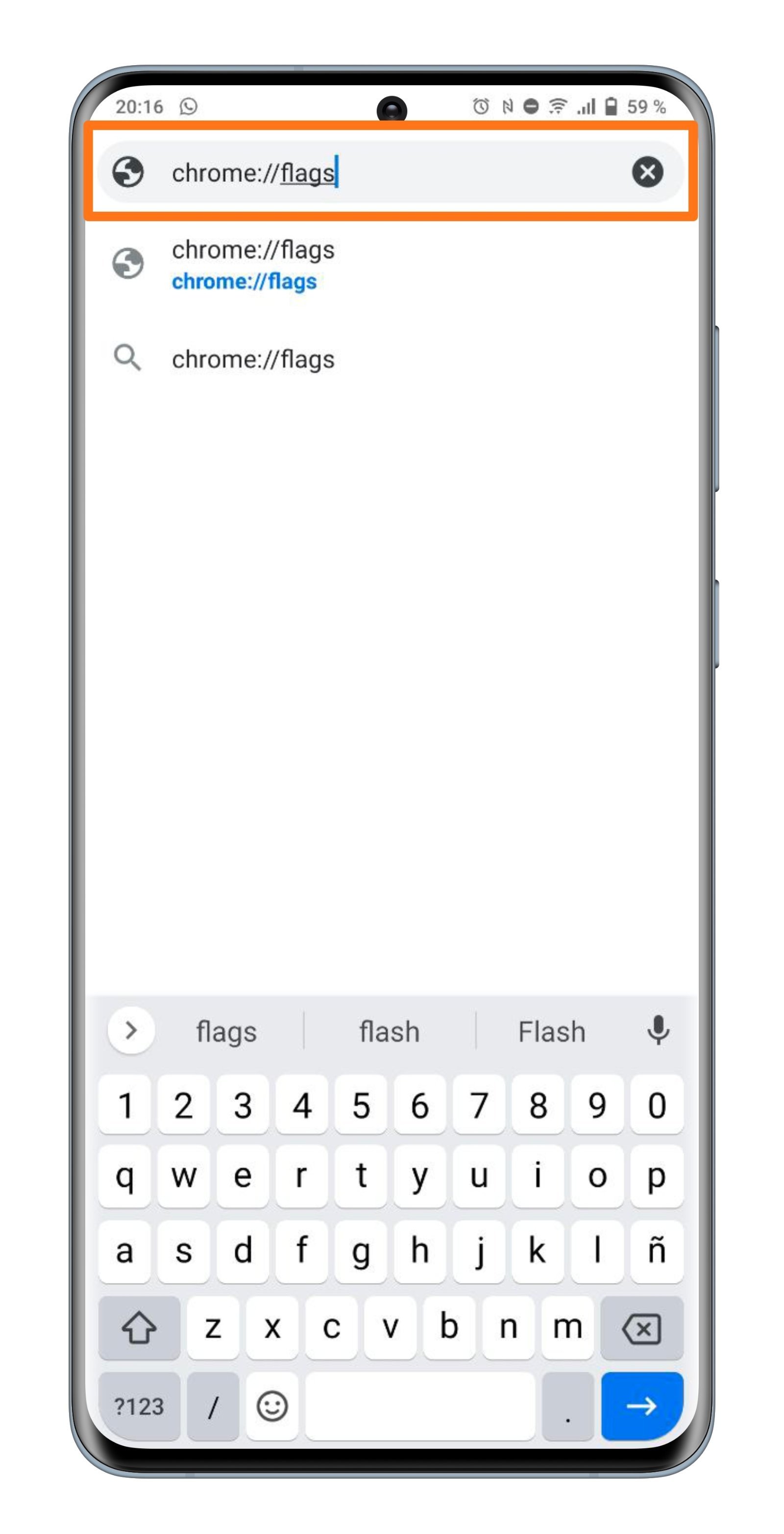
Después de reiniciar Chrome Beta, ya habrá activado este Web Feed. Ha llegado el momento de «Aliméntelo» con sus páginas web de referencia para que sepa qué contenido debería mostrarte.
Como hemos dicho, esta herramienta aún está en desarrollo, por lo que puede encontrar que funciona notablemente mejor con sitios de EE. UU., como el New York Times que aparece en nuestras capturas.
Por lo que puede usar el lector RSS de Chrome en Android para estar al día de las últimas novedades:
- Abra Chrome Beta en su Android.
- Entrar en el sitio web desea agregar al lector de RSS.
- Haga clic en el botón de tres puntos en la esquina superior derecha.
- En el menú de opciones, desplácese hacia abajo y haga clic en la opción «+ Seguir».
- Repita este paso anterior con todos los medios y sitios web que desee agregar a Web Feed.
- Vaya a la página de inicio de Chrome y haga clic en la pestaña «Siguiente». Allí podrás ver todo el contenido de las páginas que has seguido.
Y listo, ya tienes activado y cargado el lector RSS de Chrome para ver desde allí las novedades de las páginas web que más te gustan. Repetimos que es una función en desarrollo, y que Google No estoy seguro de si se lanzará globalmente o no, de ahí ciertos problemas y limitaciones. en su funcionamiento. Por ahora, puede usarlo en la versión beta de Chrome y llevarlo allí tanto como pueda.
Temas relacionados: Aplicaciones, Google Apps, Google Chrome
Síguenos en Instagram @ andro4allcom
Únete a nuestro canal de Telegram @ andro4all

Síguenos en Facebook Andro4all.com


